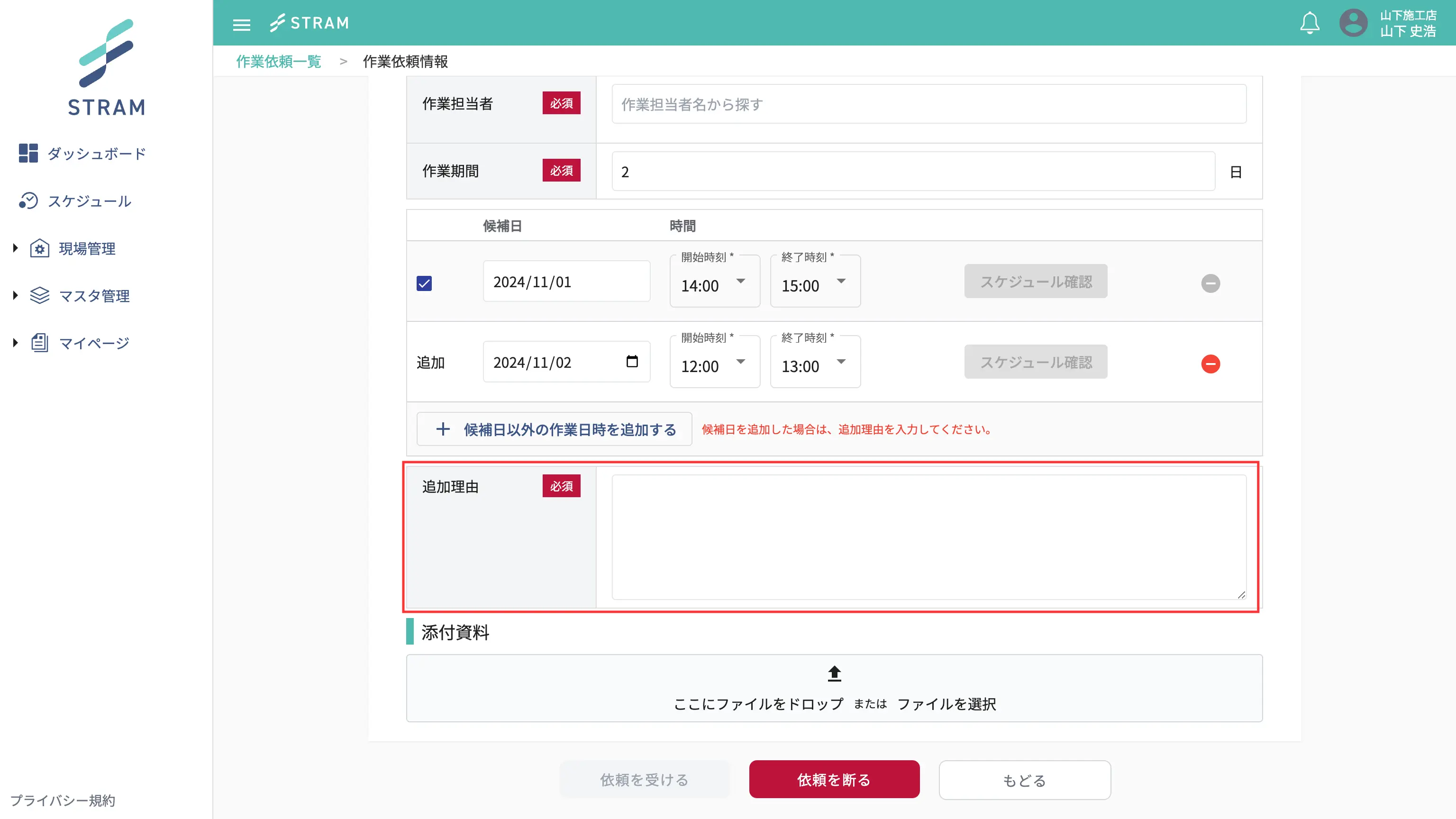依頼に回答する
-
[現場管理]>[作業依頼一覧]を順にクリックし、回答する作業依頼をクリックする
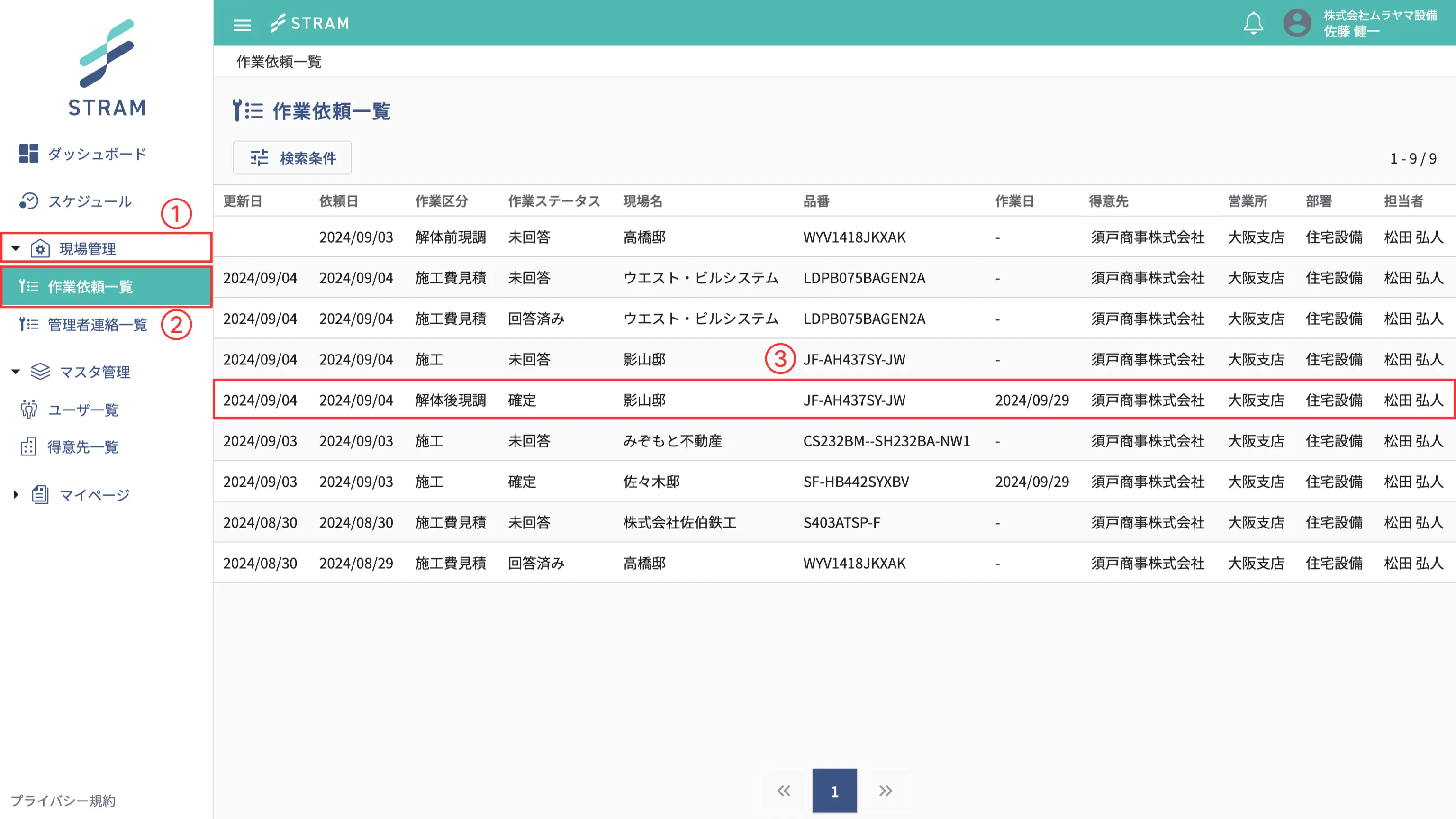
-
依頼内容を確認する
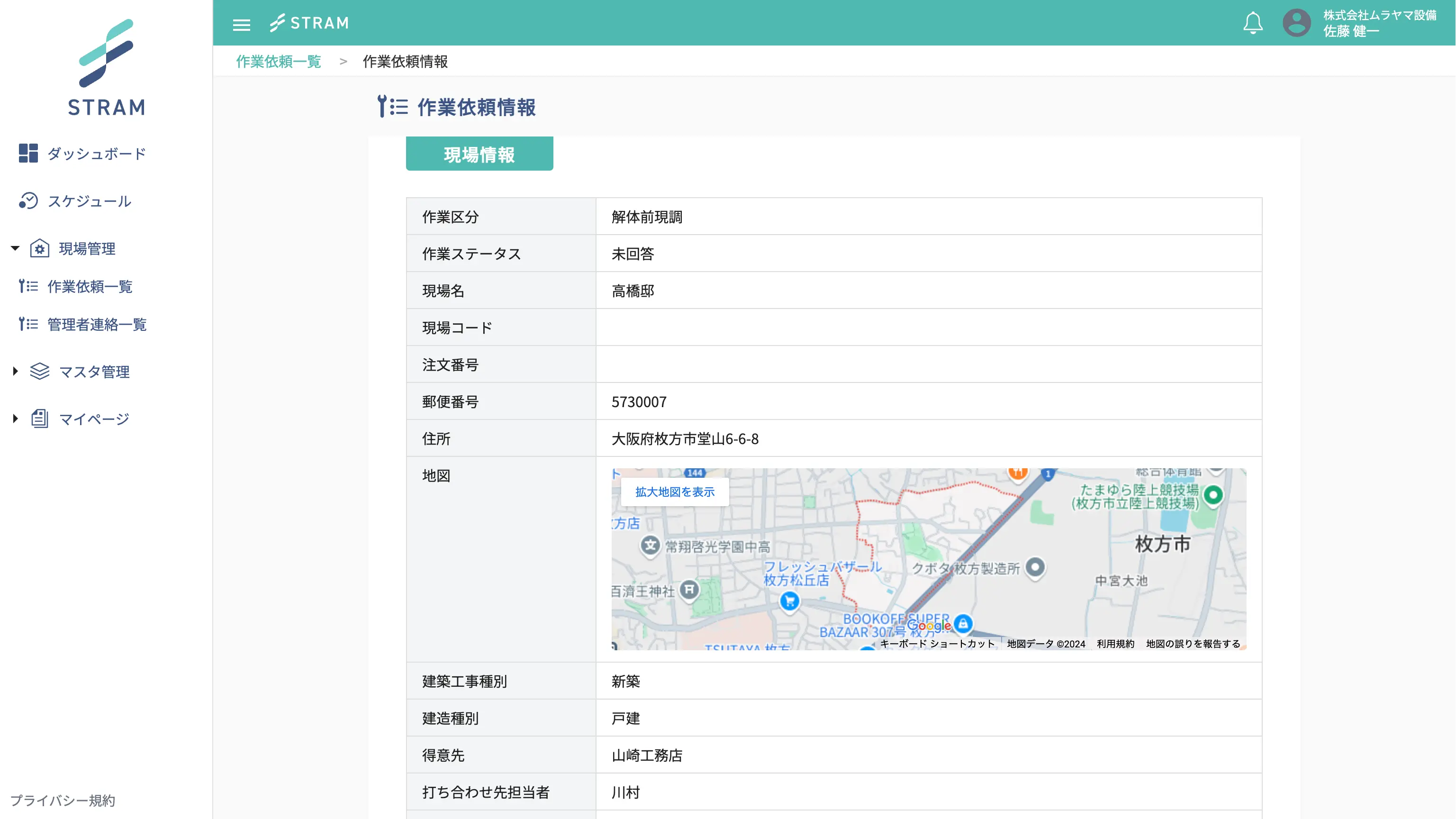
■依頼を断るとき
①下までスクロールし、[依頼を断る]をクリックする
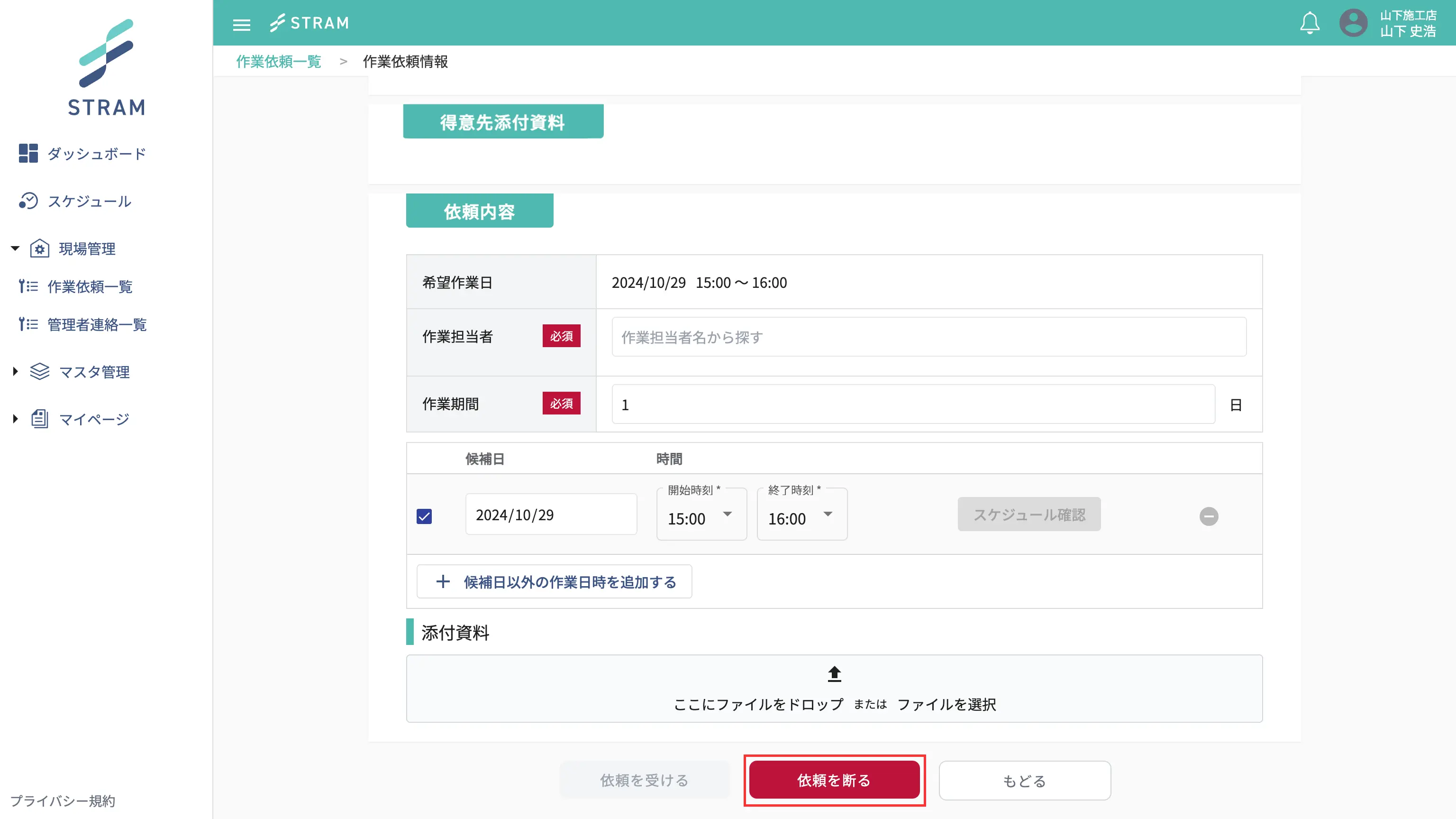
②断る理由を入力し、[依頼を断る]をクリックする
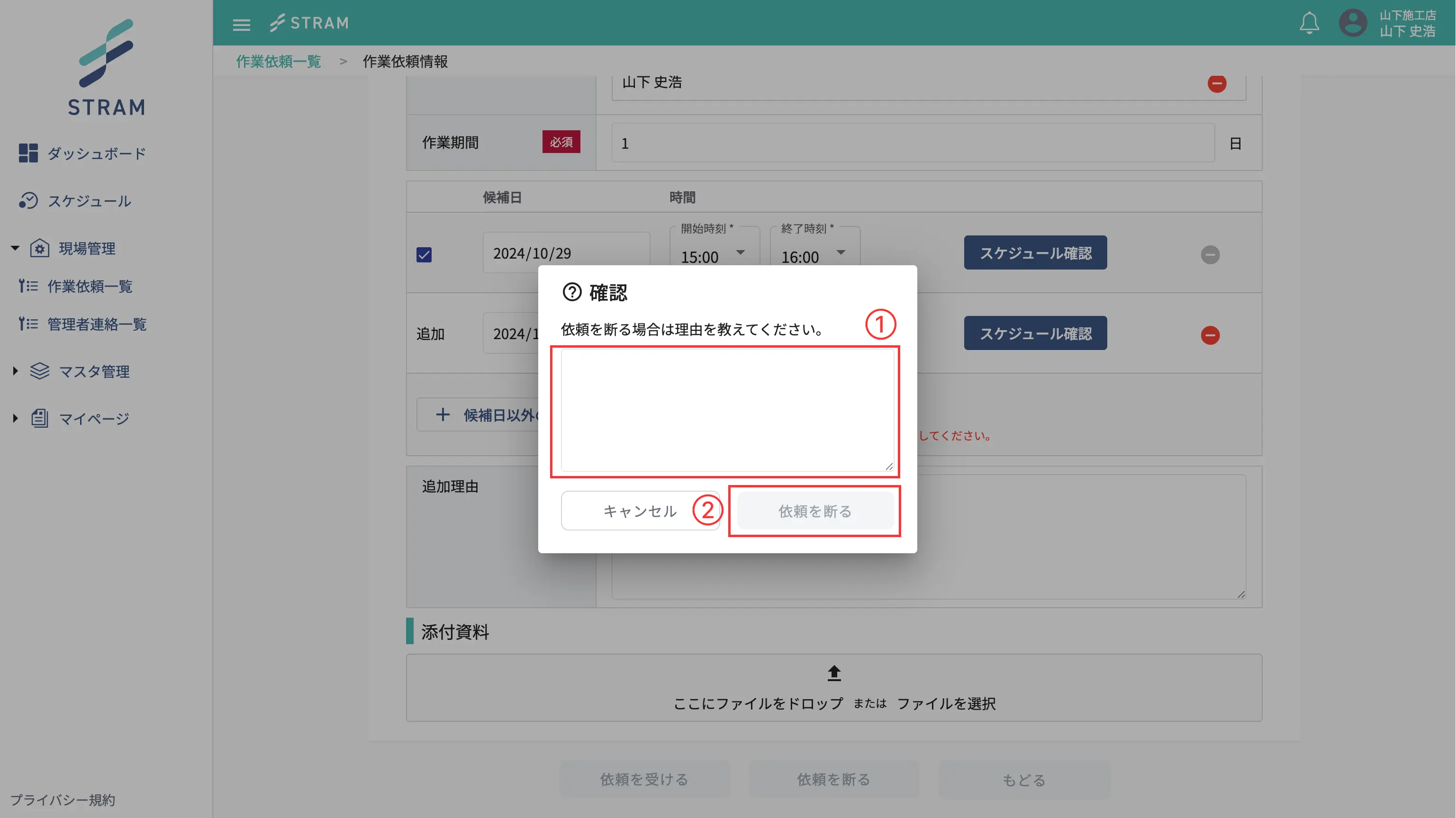
-
下までスクロールし、[依頼内容]欄で作業担当者を選択する
※入力欄をクリックすると、登録したユーザの一覧から選択できます。
※検索キーワードの一部を入力して、候補を絞り込むこともできます。
※作業担当者は、何人でも登録できます。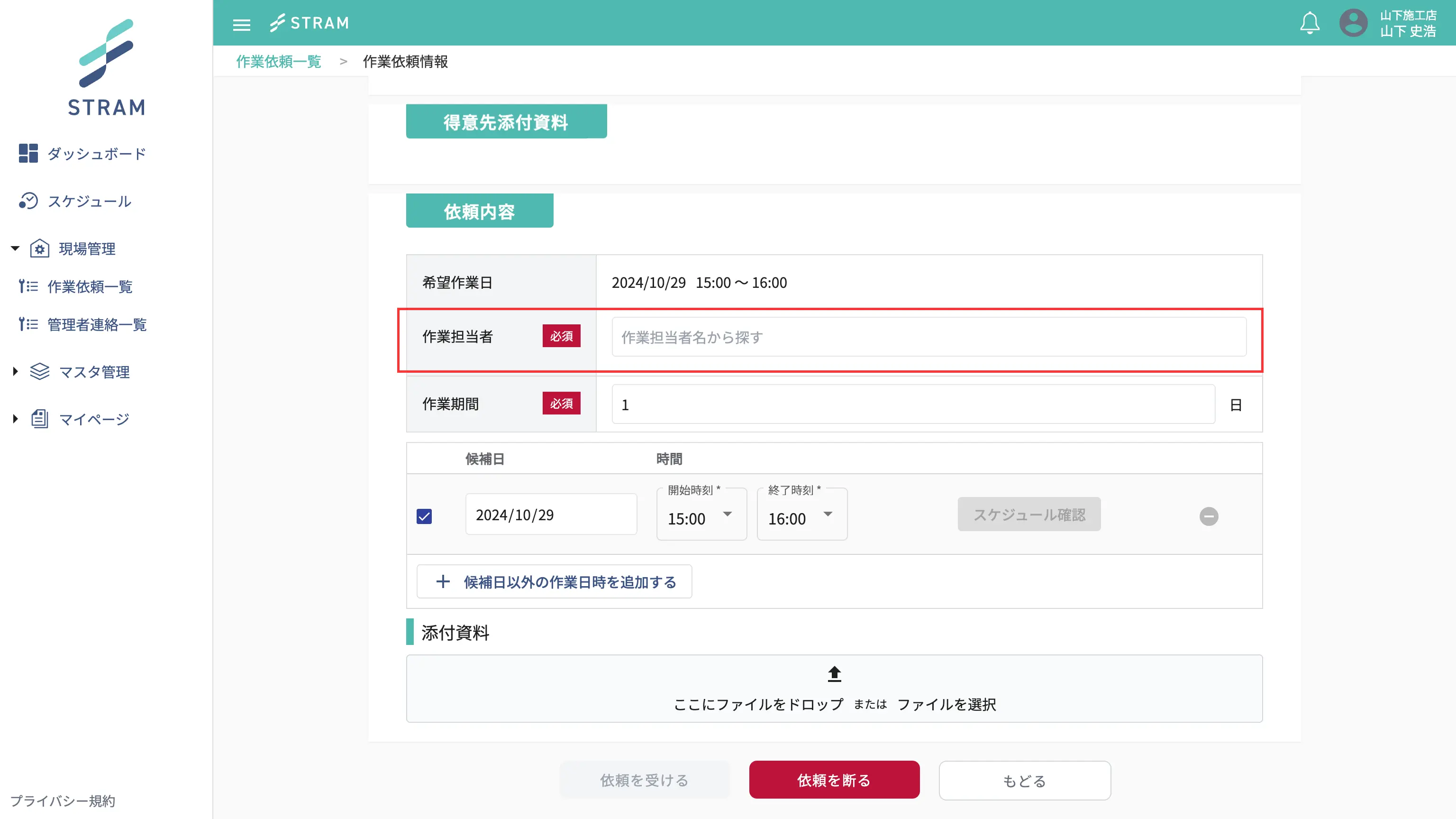
■作業担当者を削除するとき
削除する担当者の[-]をクリックしてください。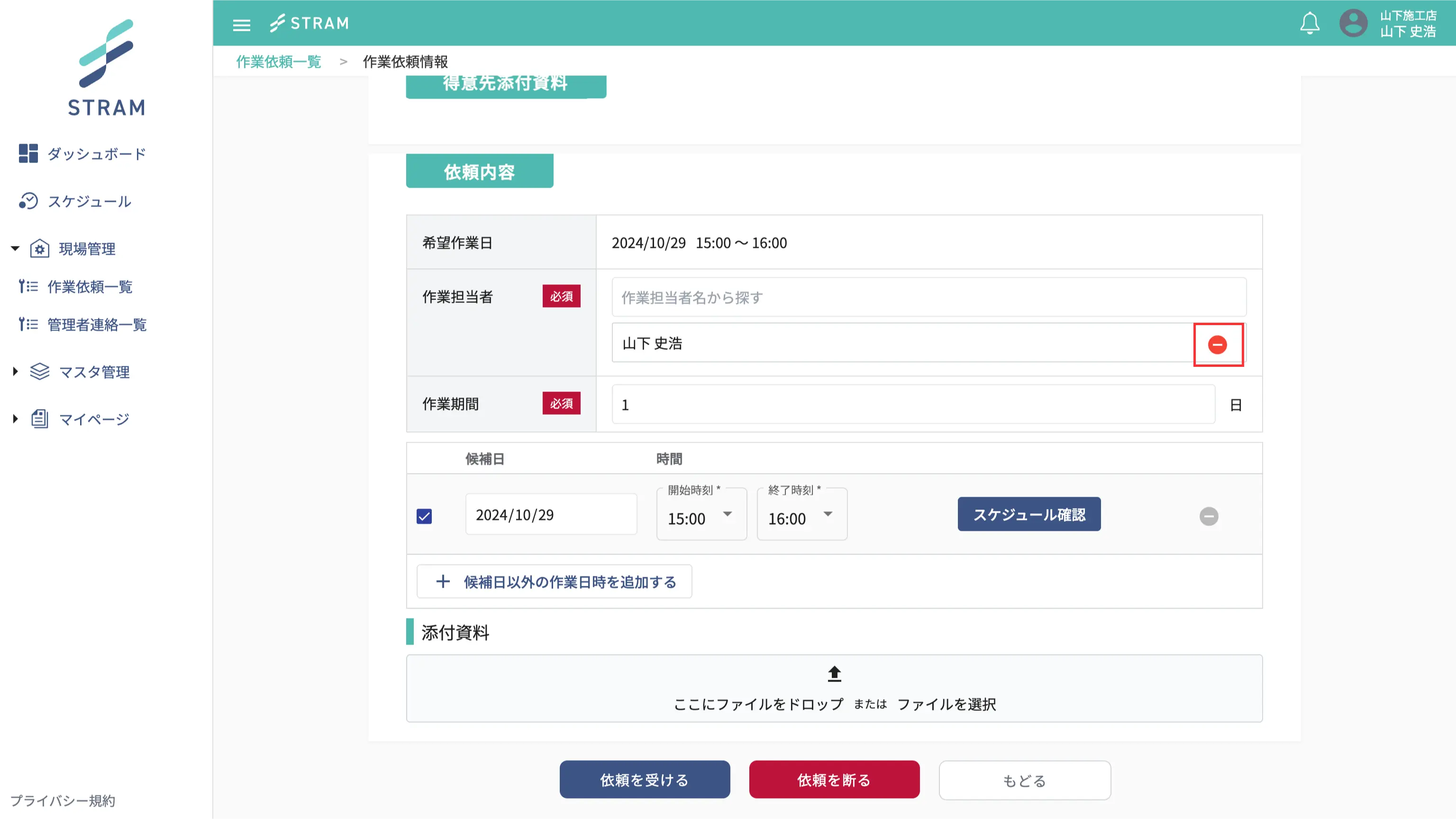
-
[スケジュール確認]をクリックする
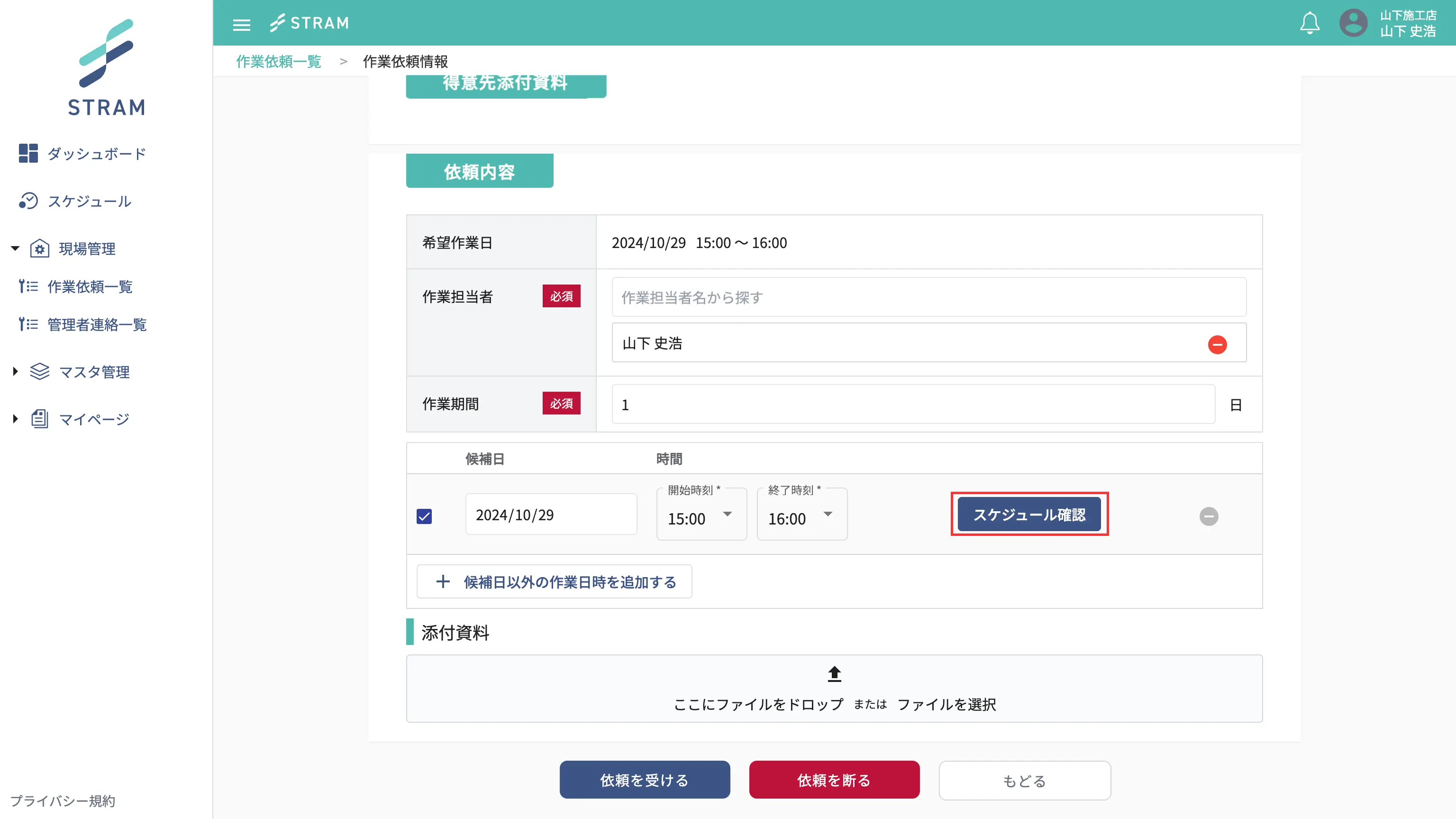
選択した作業担当者の、候補日のスケジュールが表示されます。
-
候補日時のスケジュールが空いていることを確認し、[選択]をクリックする
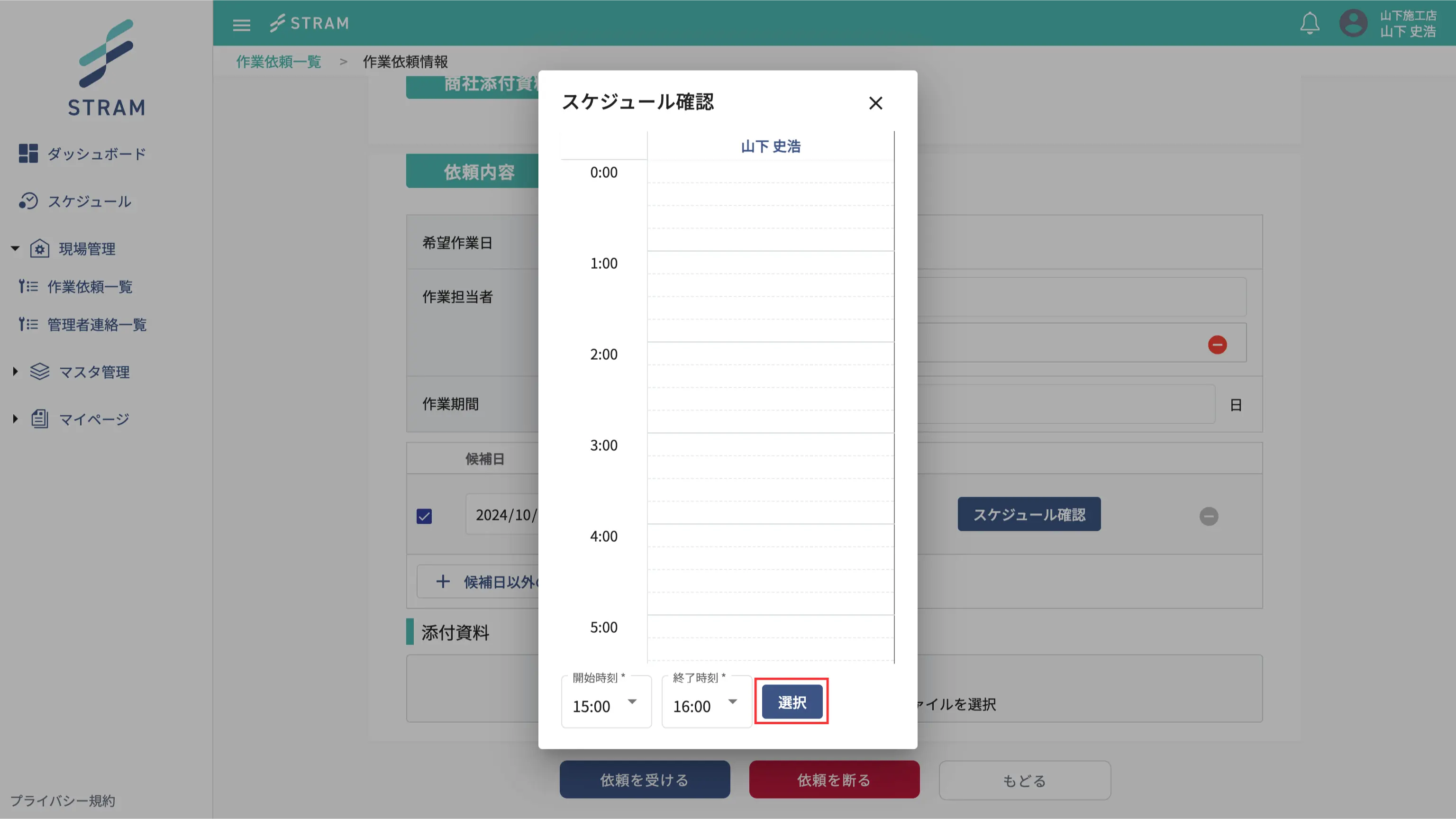
■作業の日時を変更するとき
得意先の希望する日時(「希望作業日」)では都合が合わない場合、作業日や作業の開始時刻・終了時刻の変更を提案できます。-
作業の開始時刻や終了時刻を変更するとき
→「作業時間を変更するとき」へ -
作業日を変更するとき
→「作業日を変更するとき」へ -
作業日が複数になるとき
→「作業日が複数になるとき」へ
-
-
必要に応じて、[添付資料]欄に画像ファイルやPDFファイルなどを登録し、[依頼を受ける]をクリックする
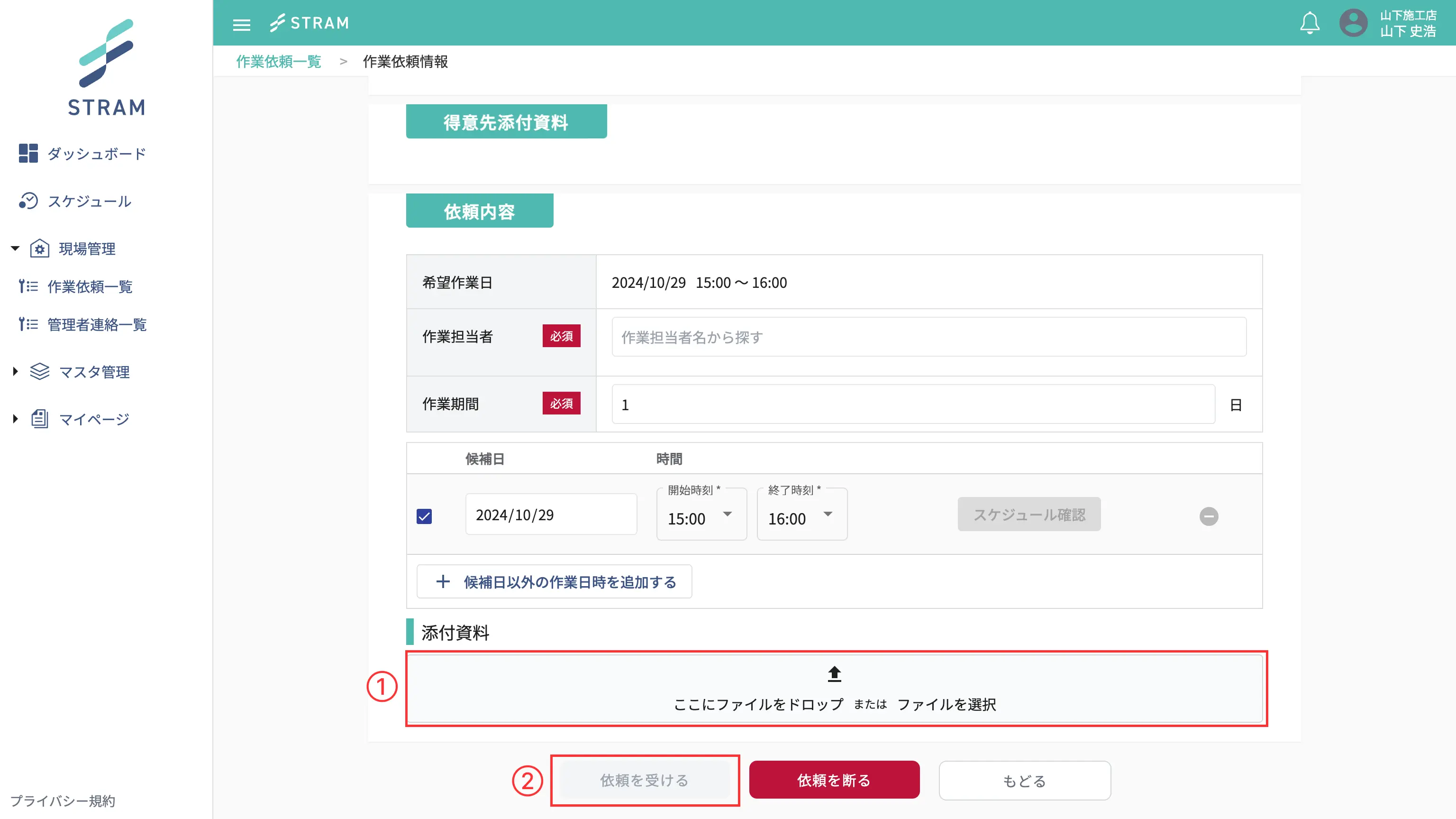
-
[依頼を受ける]をクリックする
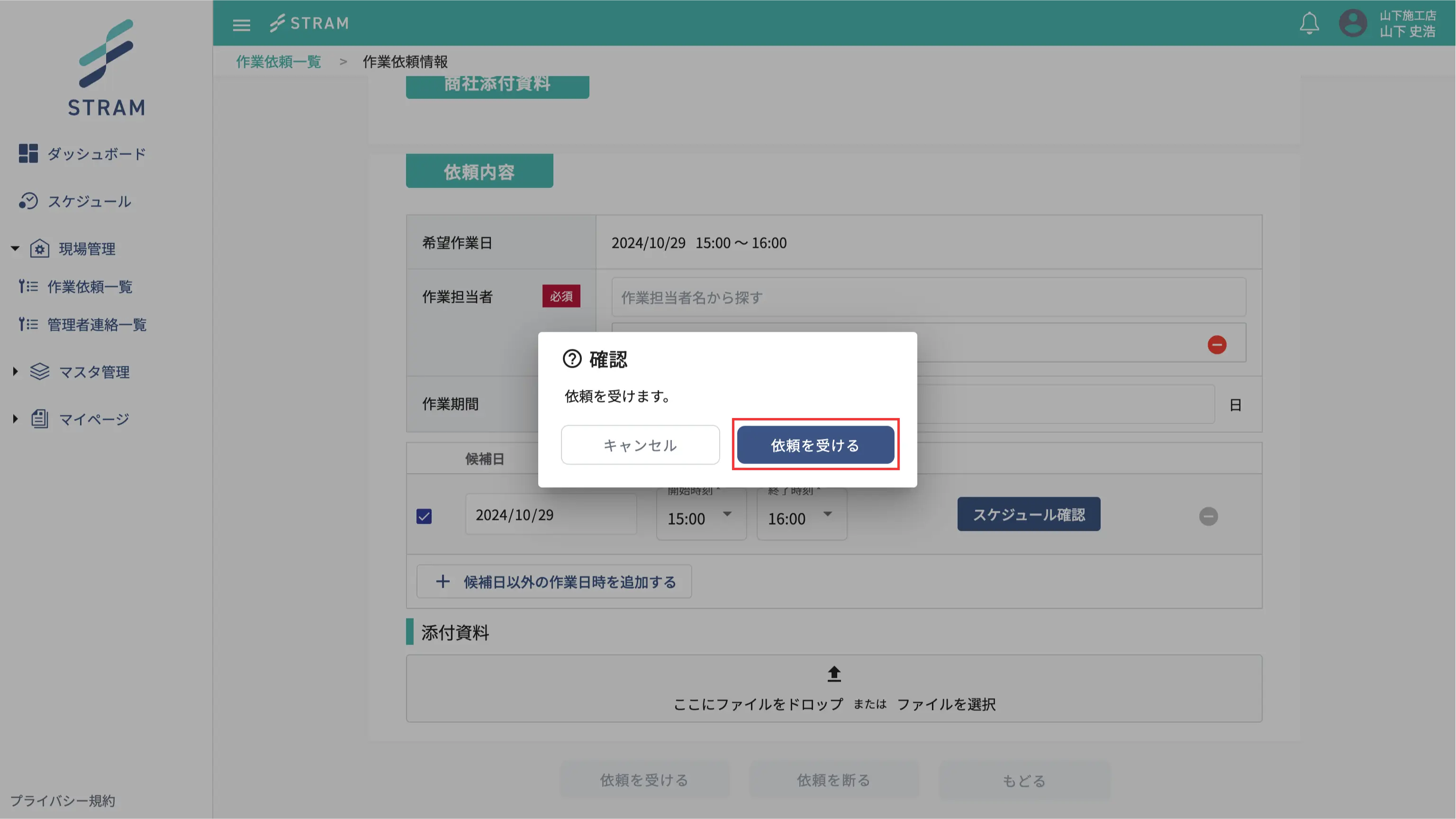
依頼への回答が得意先に通知され、[作業ステータス]が[回答済み]になります。(まだ依頼は確定していません)
��得意先が依頼を確定するか取り消すと、通知が届きます。(詳しくは、「通知の確認」へ)
■依頼が確定したとき
[作業ステータス]が[確定]になり、作業担当者の[スケジュール]画面に作業の予定が表示されます。
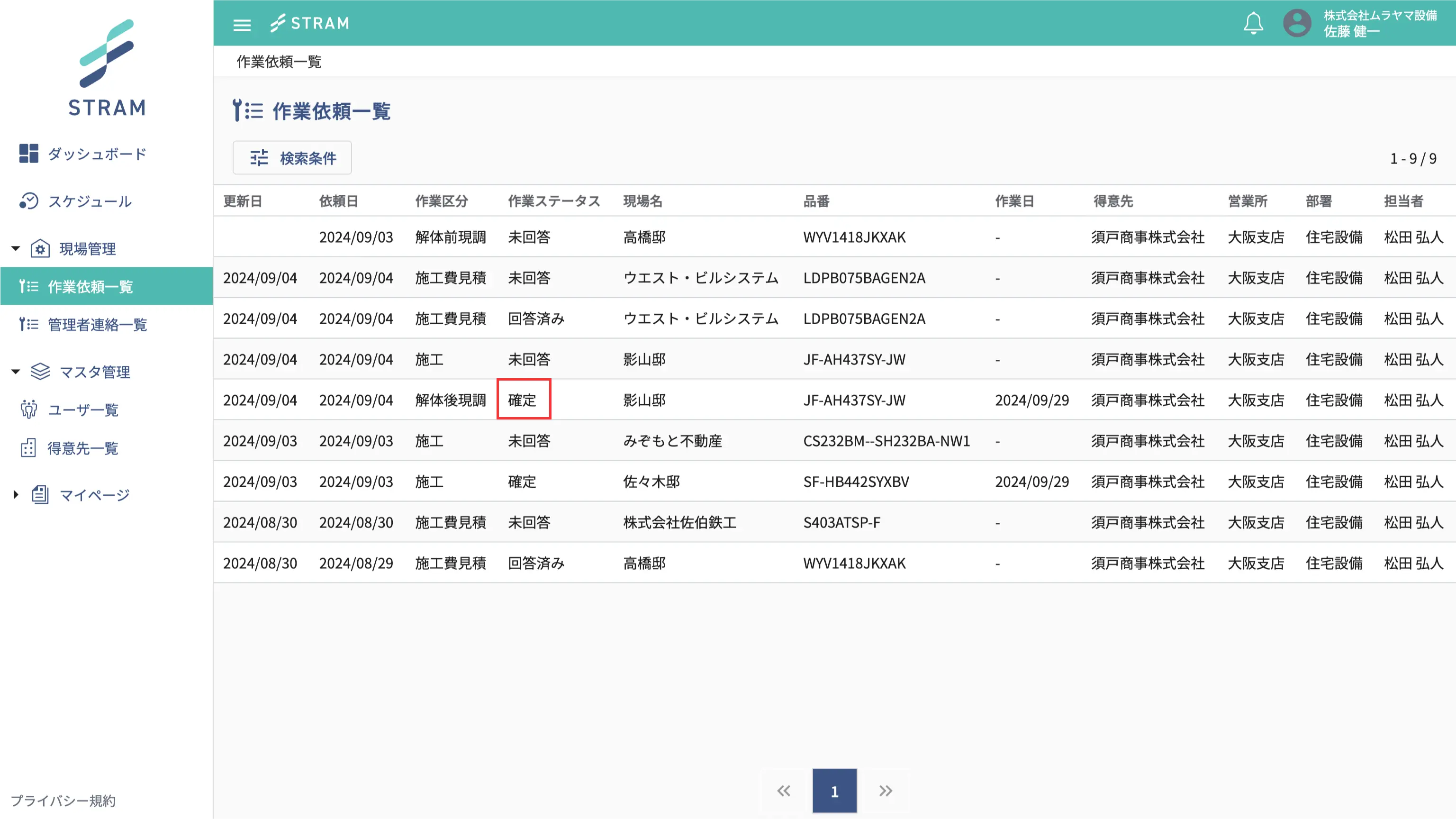

作業時間を変更するとき
■[作業依頼情報]画面で
変更後の開始時刻と終了時刻をリストから選択してください。
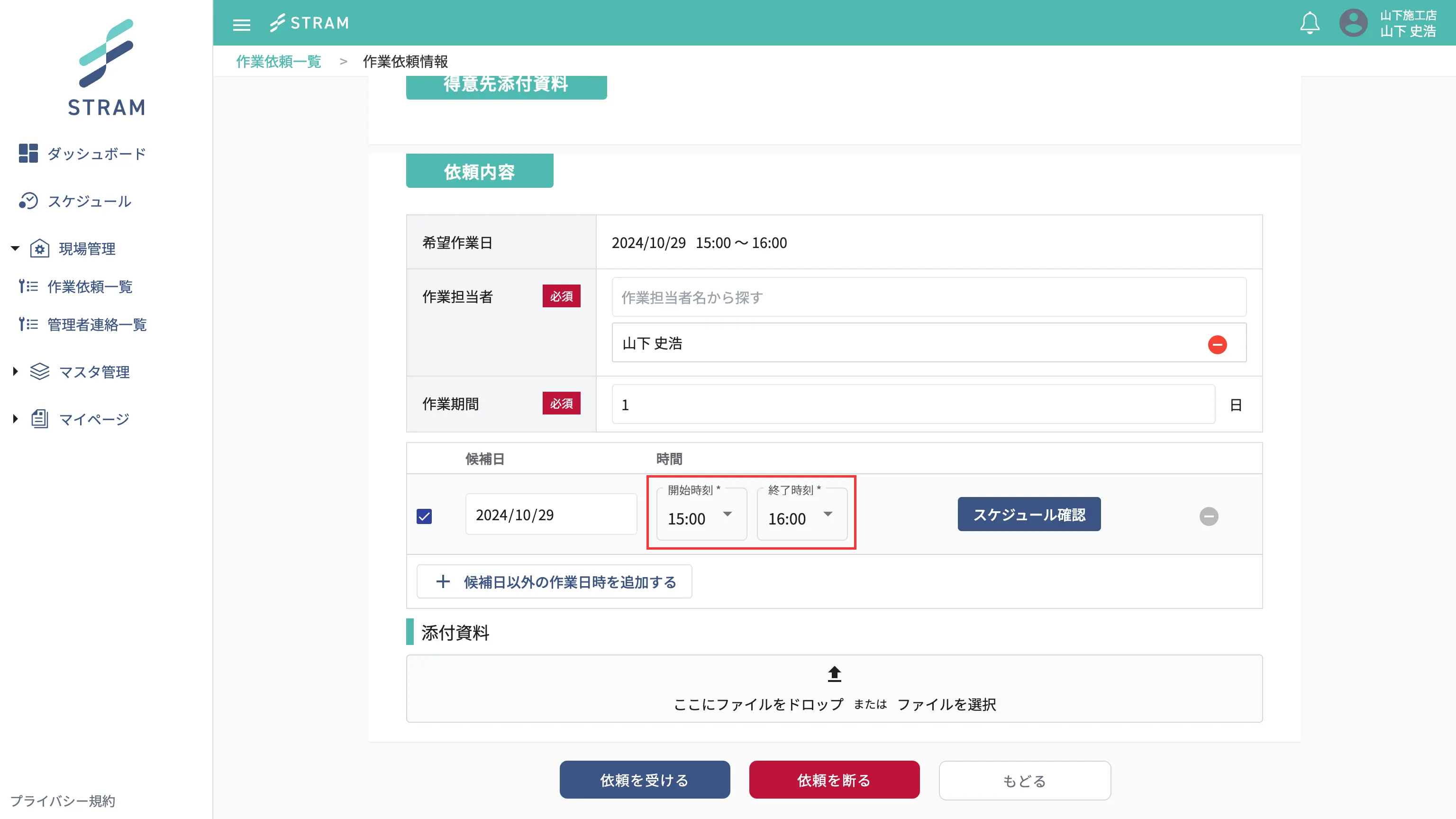
■[スケジュール確認]画面で
変更後の開始時刻と終了時刻をリストから選択し、[選択]をクリックしてください。
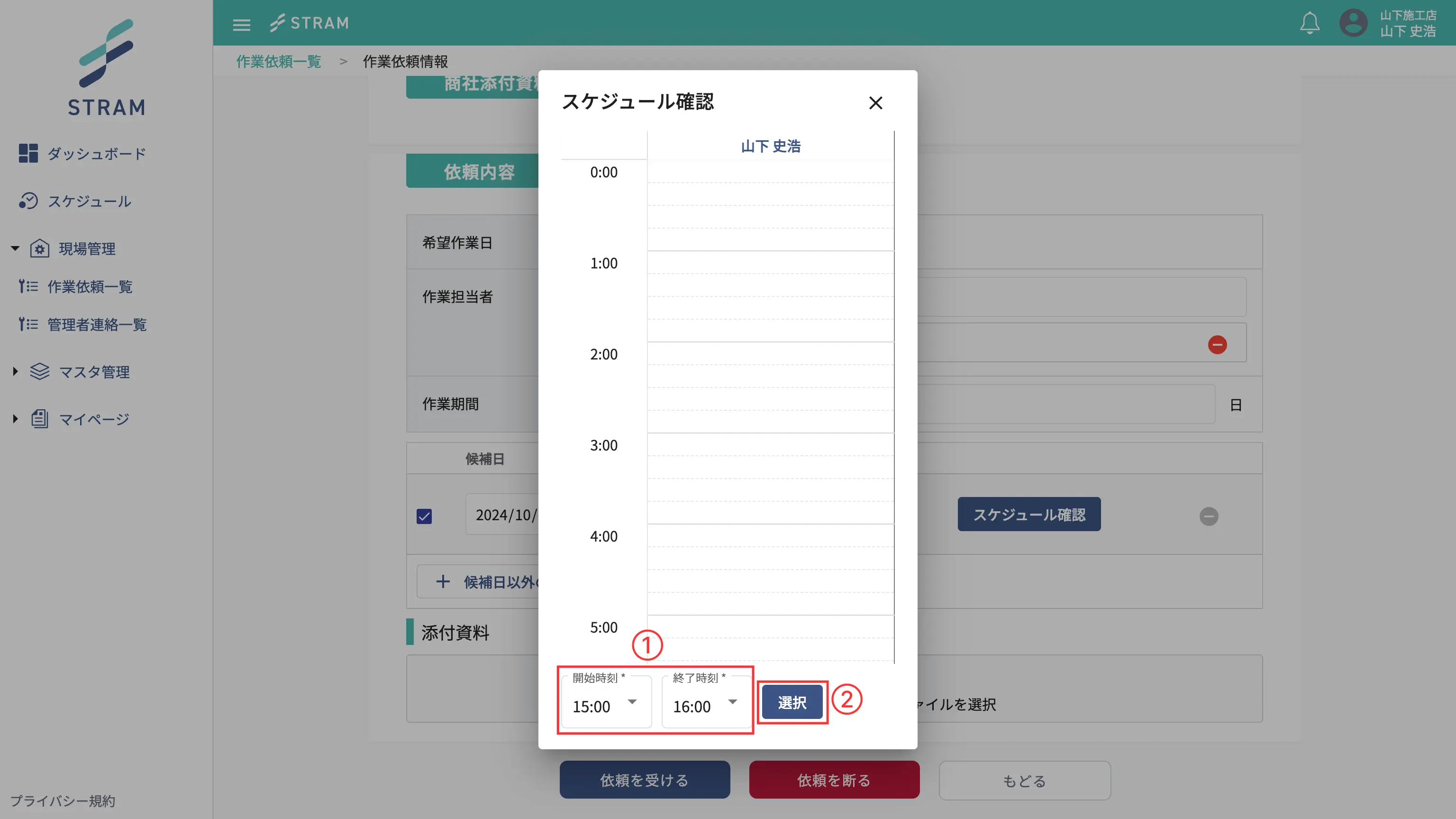
作業日を変更するとき
-
[作業依頼情報]画面で候補日のチェックを外し、[+候補日以外の作業日時を追加する]をクリックする
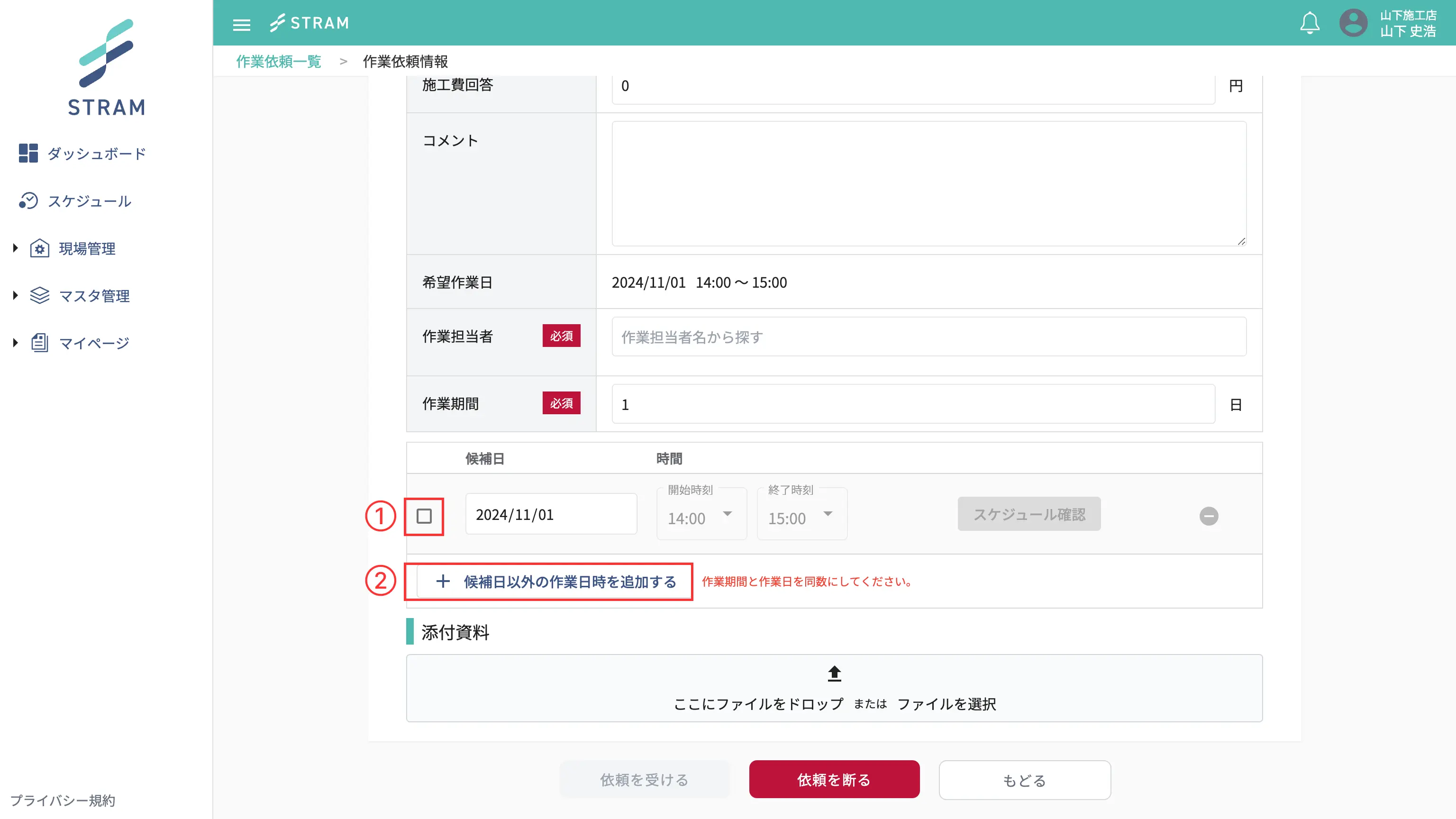
-
追加された行のカレンダーアイコンをクリックする
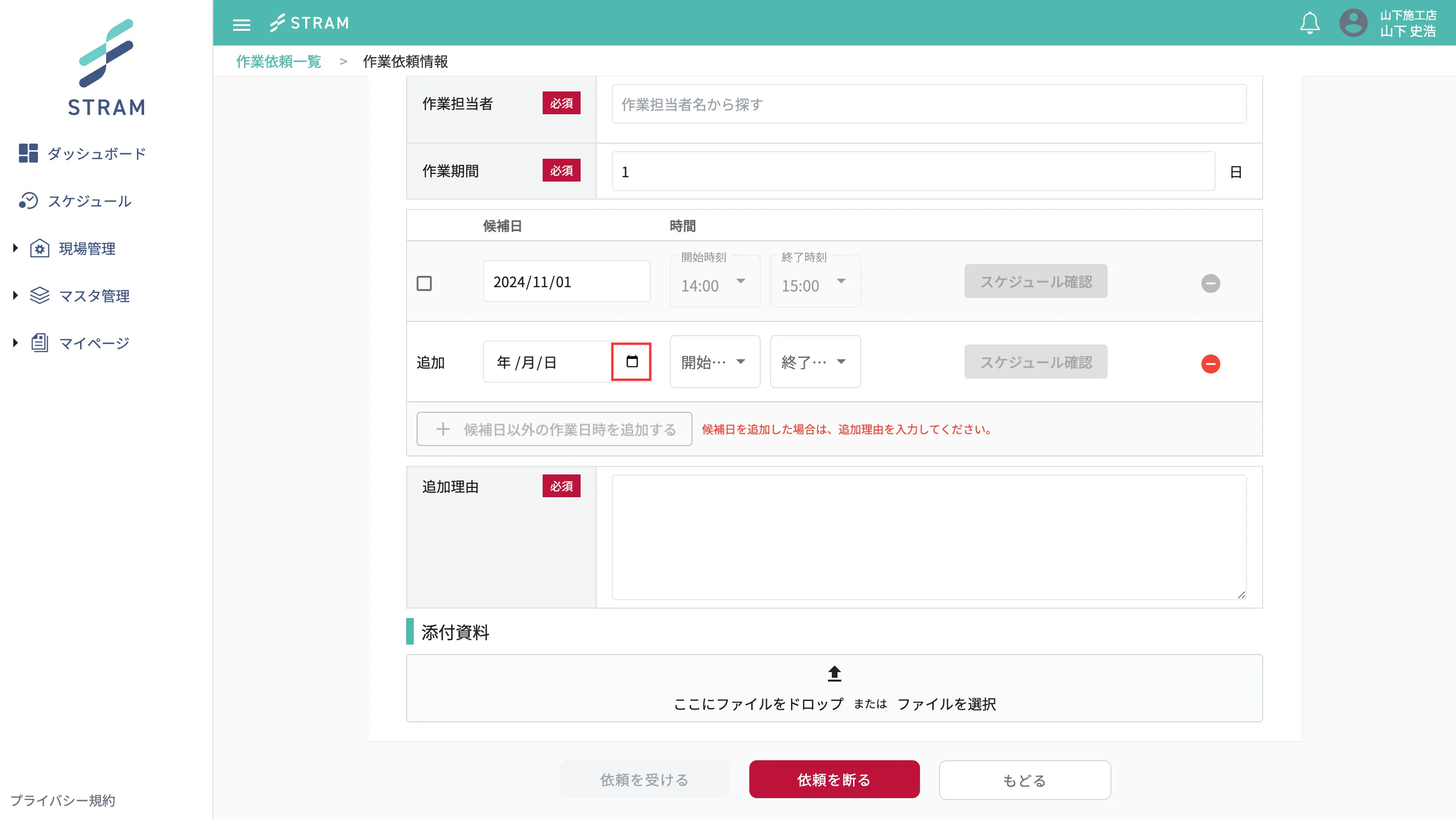
-
カレンダーで、変更後の日付をクリックする
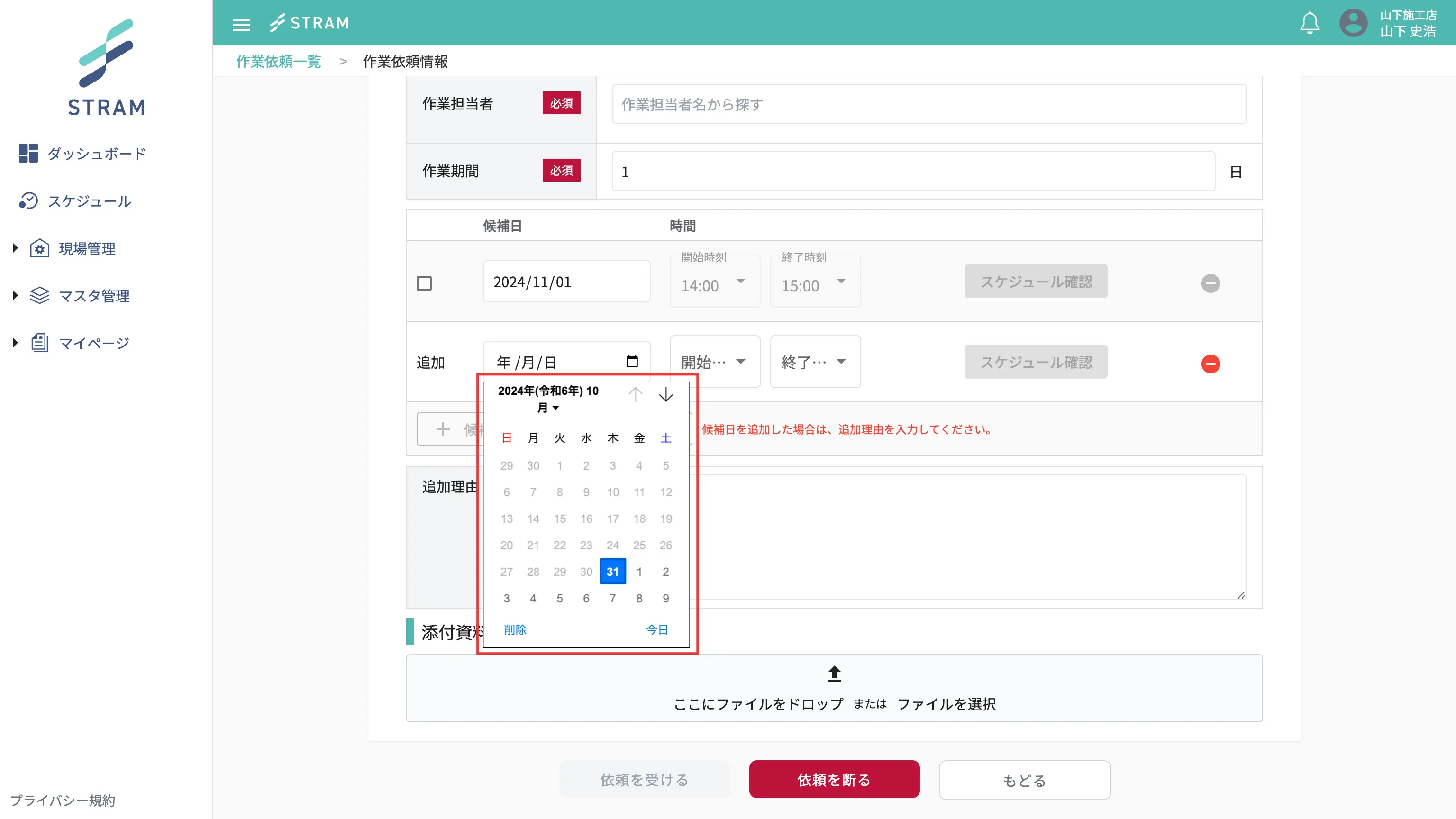
-
開始時刻と終了時刻をリストから選択し、追加理由を入力する
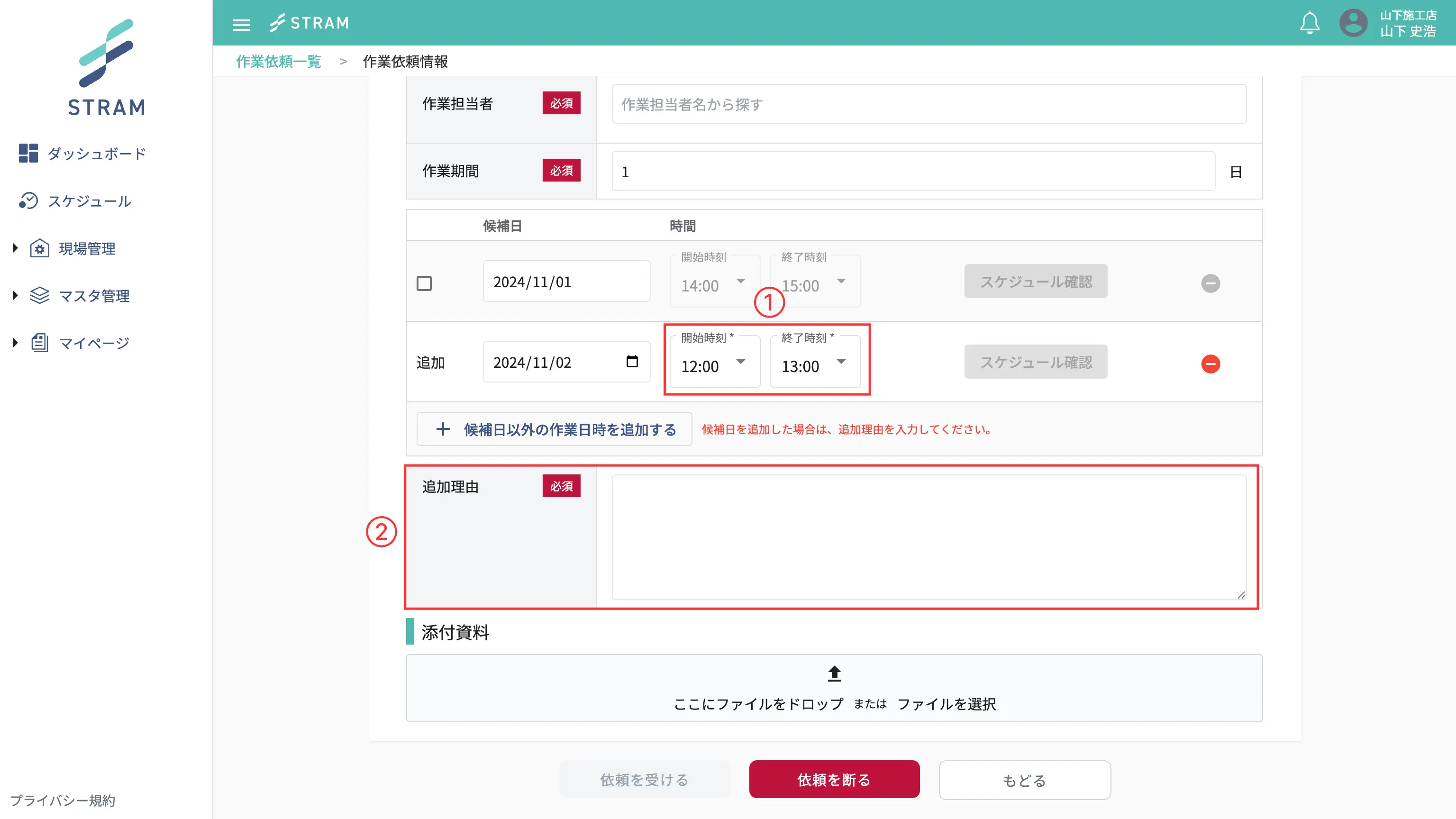
作業日が複数になるとき
-
[作業期間]欄の作業日数を変更する
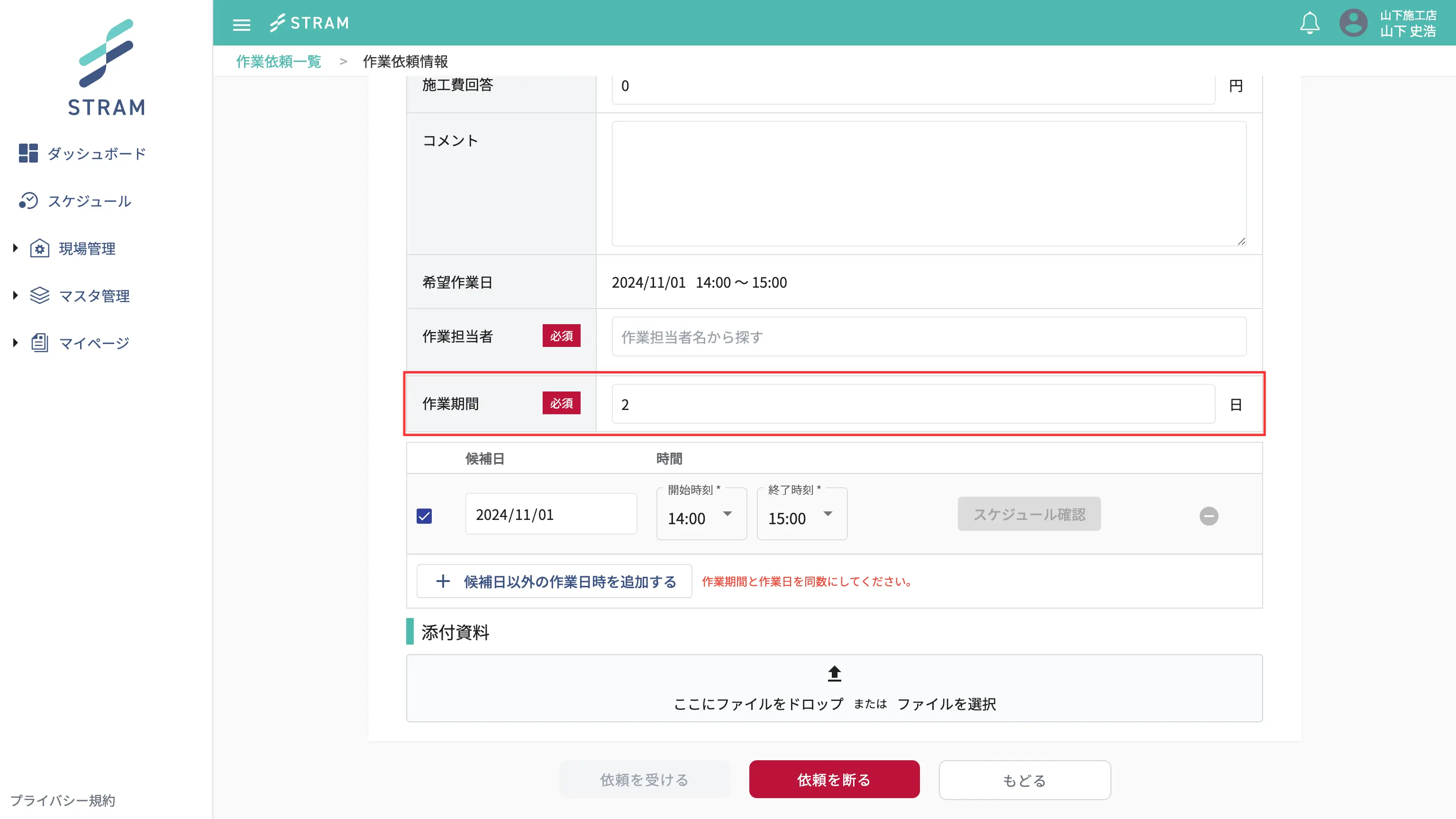
-
[作業依頼情報]画面で、[+候補日以外の作業日時を追加する]をクリックする
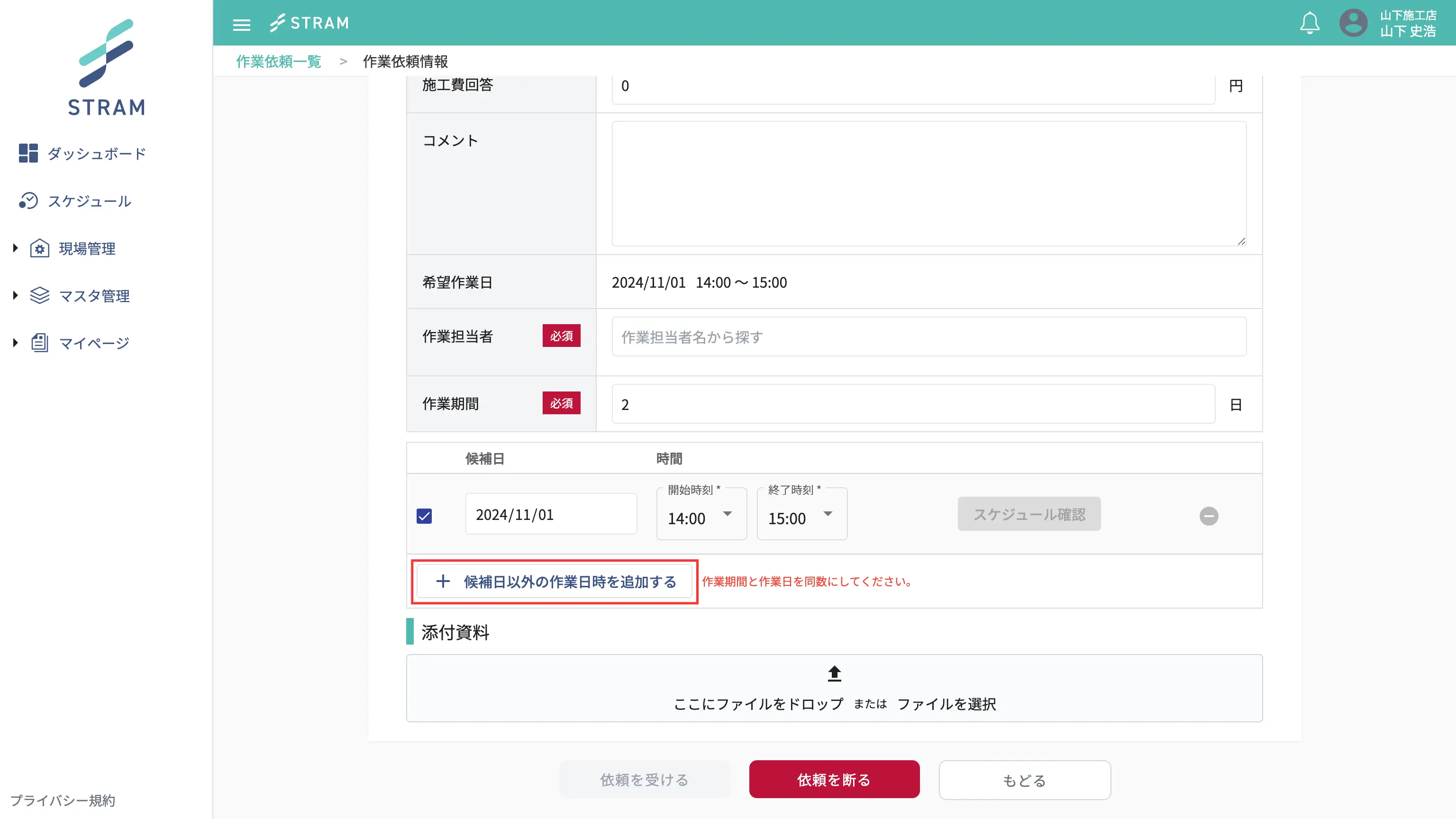
■得意先の希望日を作業日から外すとき
希望日のチェックを外してください。 -
追加された行のカレンダーアイコンをクリックする
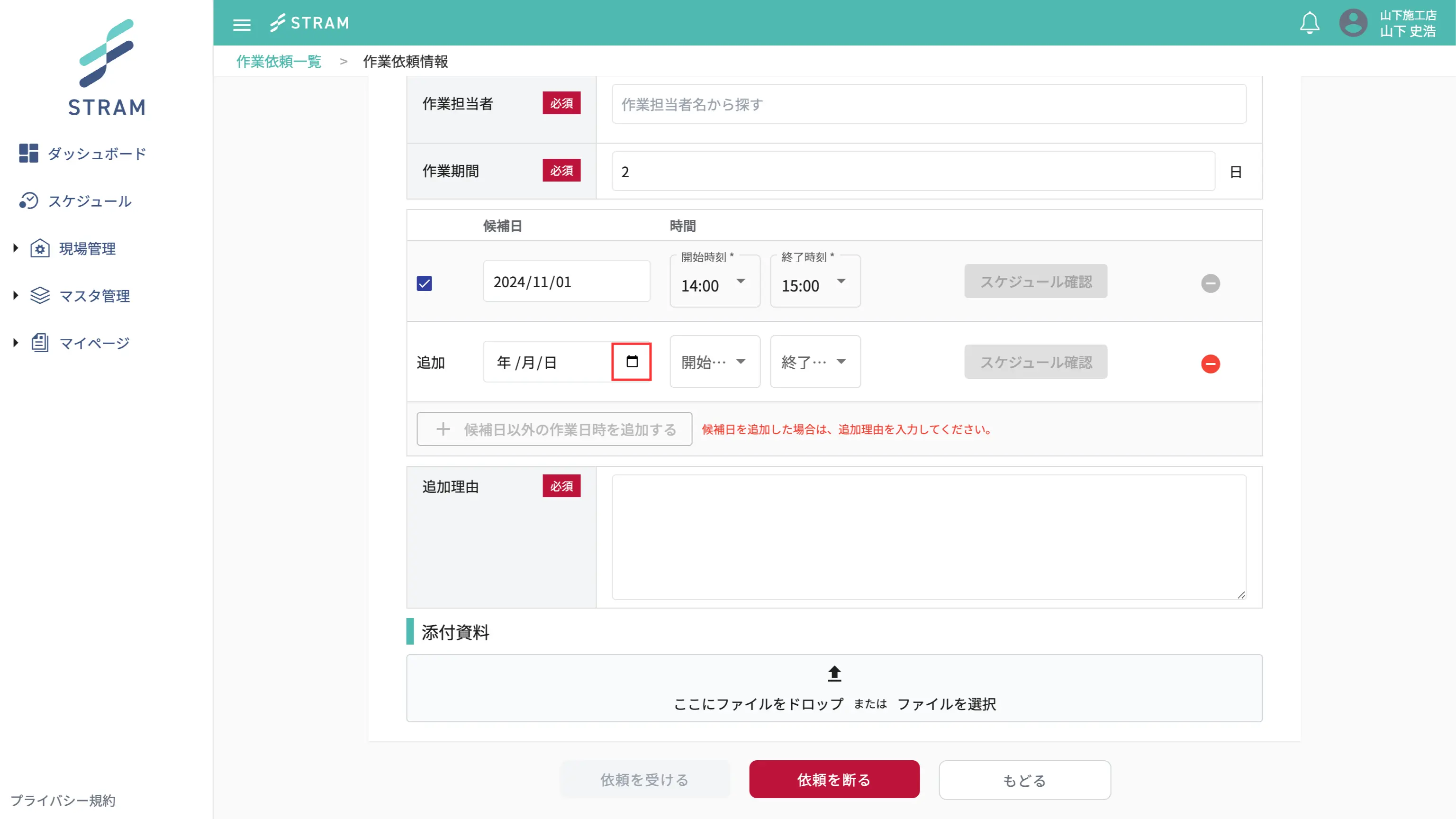
-
カレンダーで、追加日の日付をクリックする
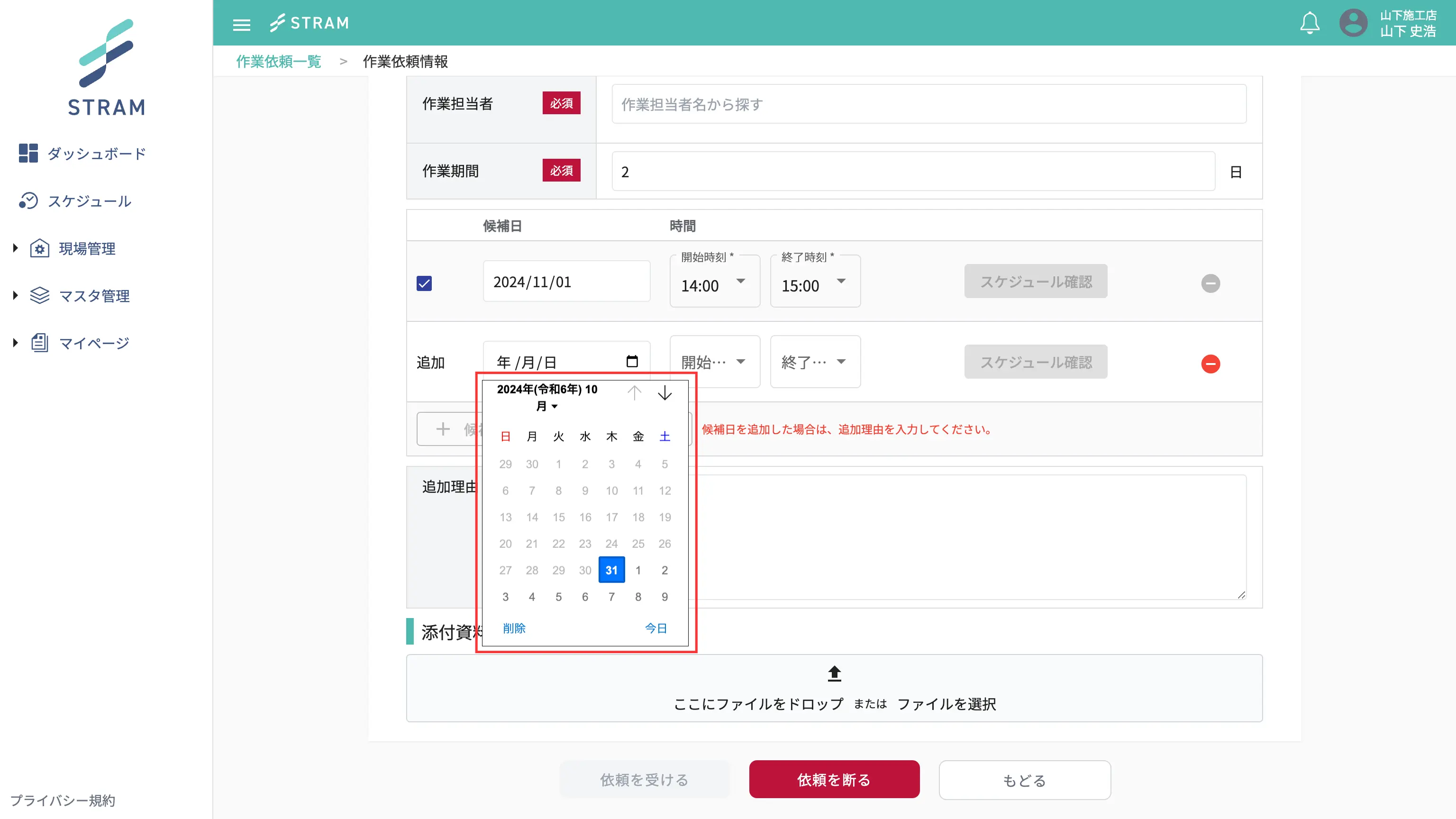
-
追加日の開始時刻と終了時刻をリストから選択する
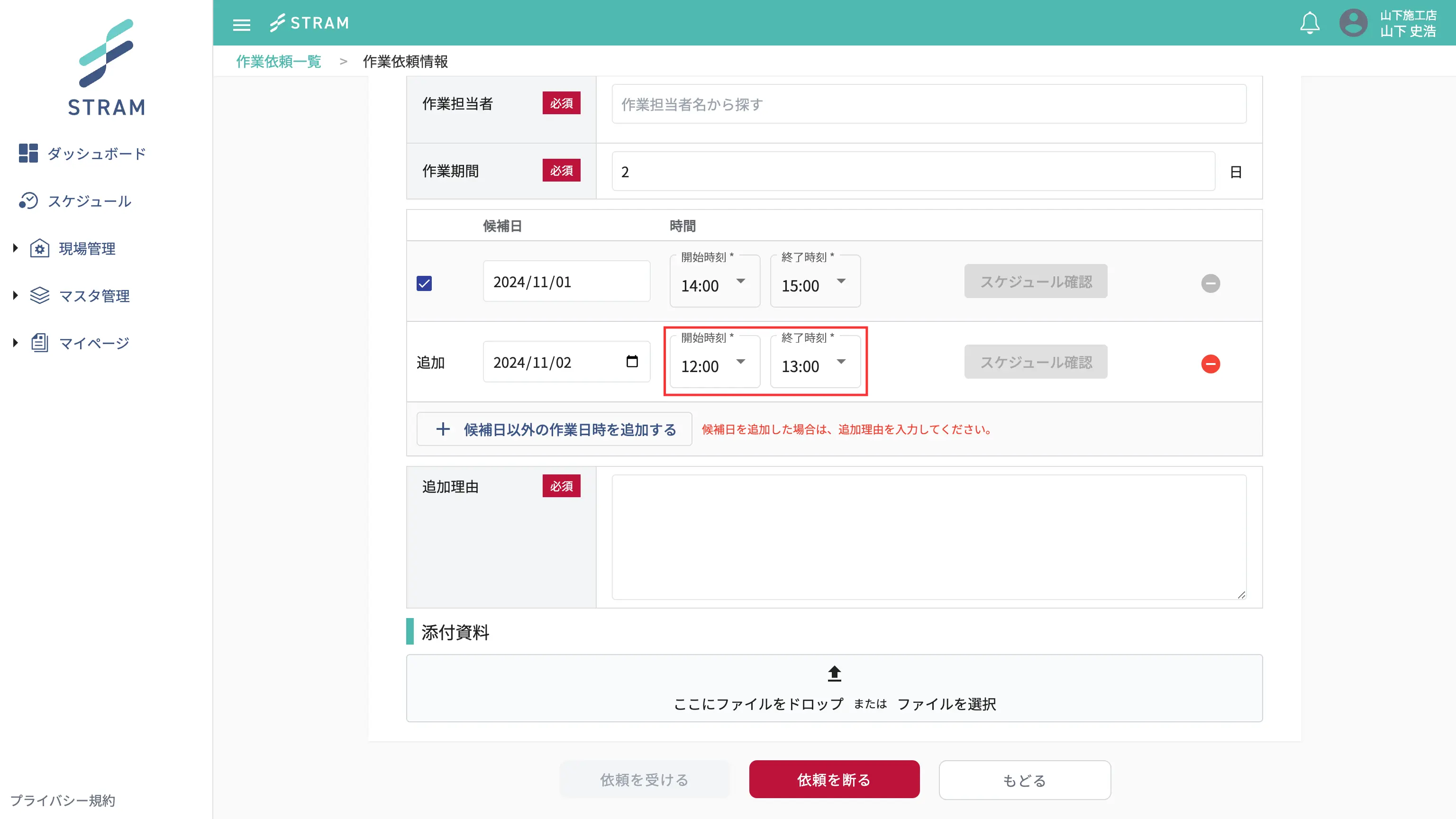
-
追加が必要な日数分、手順2~5を繰り返す
-
作業日の追加理由を入力する